Kako promijeniti sliku profila na Twitchu
Što treba znati
- Kliknite svoju profilnu sliku > Postavke > Ažurirajte sliku profila > odaberite sliku > Odaberite za Upload > Uštedjeti.
- Za dodavanje slike profila po prvi put, kliknite na ikonu profila > Postavke > Dodaj profilnu sliku.
- Slike mogu biti JPEG, PNG ili GIF. Nemojte prenositi materijal zaštićen autorskim pravima ili uvredljiv materijal.
Ovaj vas članak uči kako promijeniti svoju sliku profila na Twitchu i koje zahtjeve trebate uzeti u obzir pri odabiru slike.
Kako promijeniti sliku profila na Twitchu
Promjena slike na Twitchu prilično je jednostavna kada znate gdje tražiti. Slijedite ove korake da promijenite svoj Twitch avatar u (gotovo) kakav god želite.
Idite na Twitch stranica.
-
Kliknite svoju profilnu sliku.
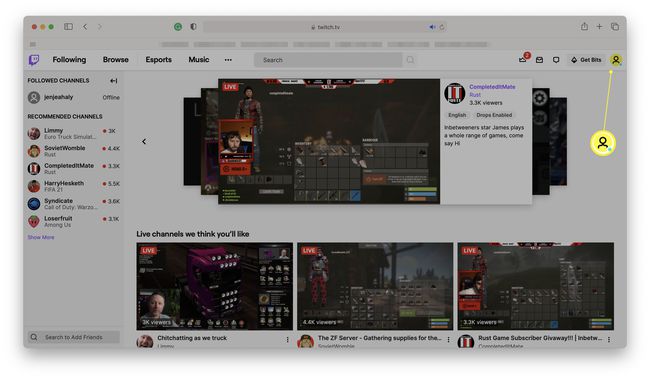
-
Klik Postavke.
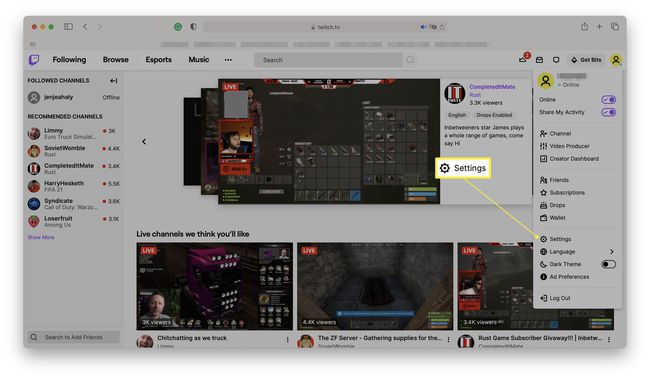
-
Klik Ažurirajte sliku profila.
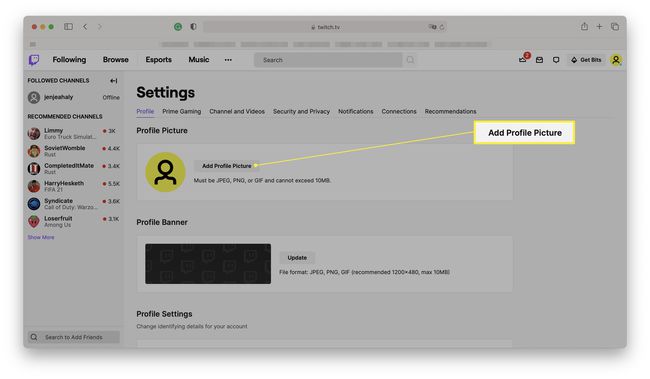
Ako je ovo prvi put da dodajete profilnu sliku, to će biti navedeno Dodajte sliku profila.
Odaberi Prenesite fotografiju a zatim pretražujte na računalu kako biste pronašli sliku koju želite prenijeti.
-
Klik Odaberite za Upload ili Otvorena.
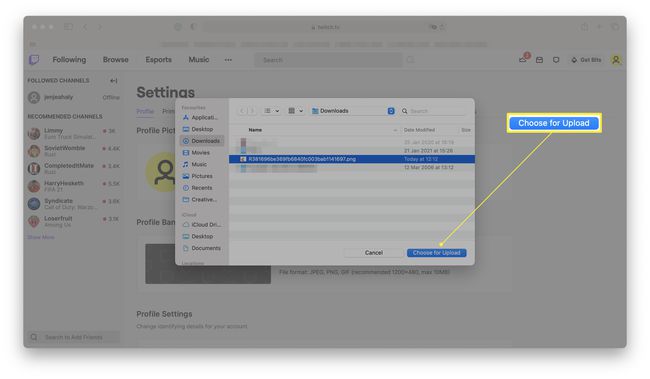
-
Odaberite želite li zumirati sliku kako biste istaknuli određeni njezin dio.
Možete kliknuti gumb Poništi da biste poništili promjene.
-
Klik Uštedjeti.

Kako izbrisati svoju profilnu sliku na Twitchu
Ako odlučite ukloniti svoju profilnu sliku, postupak je prilično jednostavan. Evo kako to učiniti.
Idite na Twitch stranicu.
-
Kliknite svoju profilnu sliku.
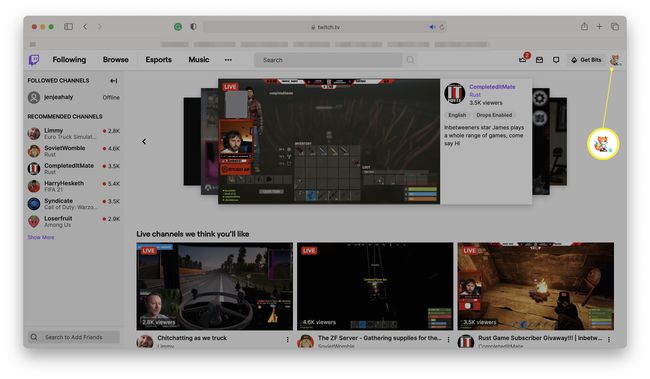
-
Klik Postavke.

-
Kliknite kantu za smeće pored svoje profilne slike.
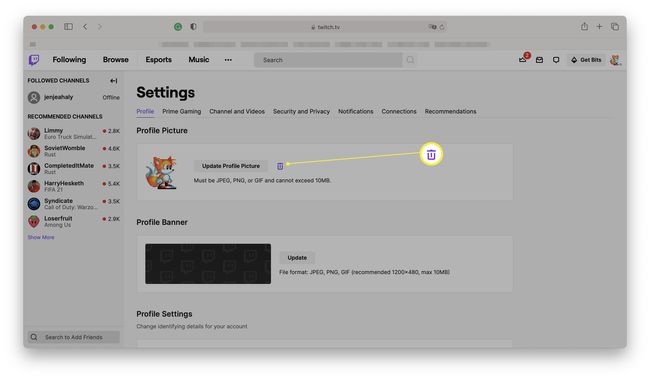
Slika je sada izbrisana s vašeg profila.
Koji postoje zahtjevi za sliku Twitch profila?
Da biste dodali sliku Twitch profila, morate slijediti zahtjeve za Twitch sliku. Najvažniji elementi su veličina i format vaše Twitch profilne slike. Evo o čemu se radi.
- Slika mora biti JPEG, PNG ili GIF. Morat ćete spremiti svoju sliku kao jedan od ovih slikovnih formata da biste je upotrijebili.
- Slika ne smije biti veća od 10 MB. Slike profila moraju biti manje od 10MB. To nije teško postići, ali može značiti da ćete s vremena na vrijeme morati smanjiti veličinu slike.
- Odaberite sliku koja izgleda dobro mala. Neće sve fotografije izgledati sjajno, smanjene na veličinu slike profila. Pobrinite se da odaberete nešto što izgleda dobro malo i dobro predstavlja vašu osobnost. U idealnom slučaju, želite da slika bude 256 x 256, tako da Twitch ne mijenja njenu veličinu.
- Nemojte prenositi materijal zaštićen autorskim pravima ili uvredljiv materijal. Prenesite samo materijal koji smijete koristiti legalno. Nemojte prenositi tuđe kreacije bez dopuštenja i nemojte prenositi neprikladan materijal kao svoju profilnu sliku.
- Razmislite o korištenju logotipa. Ako ne želite koristiti svoju sliku ili avatar, razmislite o prijenosu logotipa koji predstavlja vaš Twitch kanal.
- Ne postoji ograničenje koliko promjena napravite. Ako želite, svoju profilnu sliku možete redovito mijenjati.
